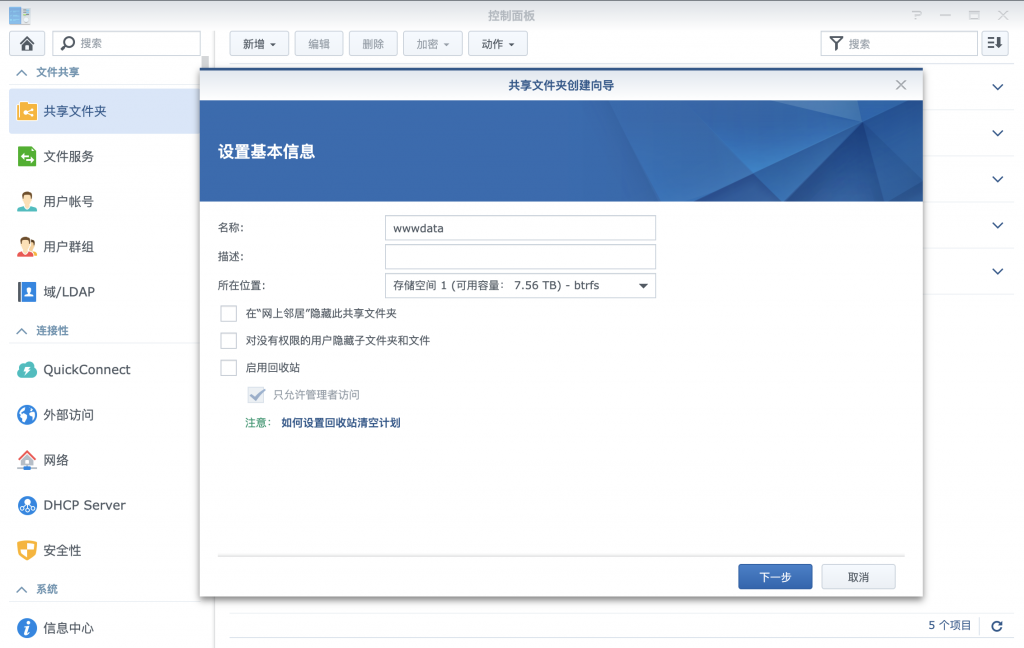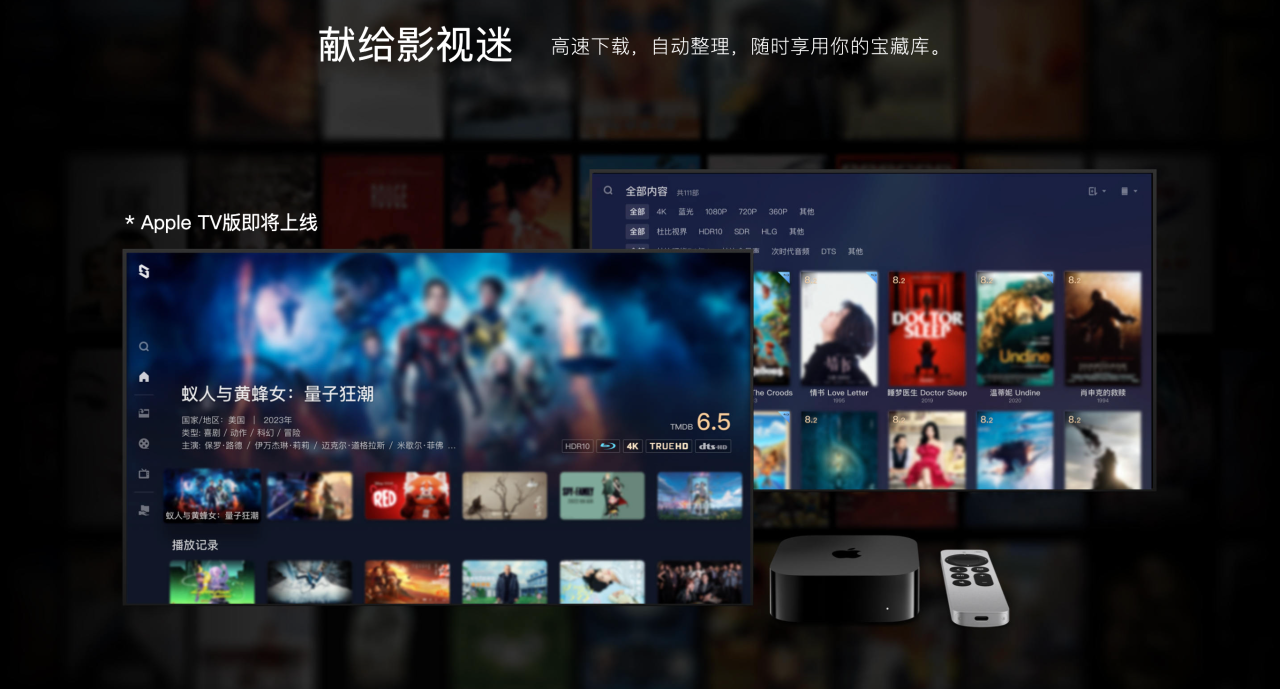hello 大家好,这里是你们 沉迷于玩NAS的小伙伴 晋升奶爸的垃圾佬。
玩转威联通、NAS第一步:关注我、关注我、关注我!收藏等于白嫖,请左下角点赞,爱你们。
▼众所周知,出了局域网就不能访问的NAS是没有灵魂的,今天就给大家来讲讲关于NAS外网访问的几种方法。
玩NAS宽带选谁家的好公网IP如何获得有了公网IP实现NAS外网访问通过硬件实现NAS外网访问并构建两地两中心(NAS备份)口碑最好的免费外网访问——zerotior经济实惠好用不贵——DDNSTO口碑不错,限流量(可通过签到领取)的外网访问——FRP自带的不用白不用——myQnapcloud全高速不过付费买流量的外网访问——KNK
▼威联通TS-416应该算是TS-428的升级换代款,Soc由RTD1296升级为RK3568,内存由2GB升级为4GB,USB3.0接口也升级为USB3.2 Gen1。这颗RK3568芯片有四个A55核心,附带Mali G52 2EE GPU,同时还拥有0.8Tops算力的NPU。
▼RK3568采用22nm制程工艺并拥有最高2GHZ主频,在性能、能效上相较千代广泛被使用的瑞昱RTD1296都有大幅提升,编码、解码能力进一步加强,NPU的加入使得QTS的AI性能尤其是照片、视频管理能力进一步提升。从芯参数的评测数据上看,单核性能提升40%;多核性能提升20%;核显性能提升80%。
▼在外观设计上沿用了威联通最新的家族风设计,不仔细看你可能都没有办法分辨出来464C与416在外观上的区别。前脸左侧指示灯丰富可以较好的了解设备的运行状态,电源键和备份按钮被安排在了指示灯的下方,左下角是被设计成了蓝色的USB3.2 gen1接口(464C为红色)。
▼在TS-416的背面拥有两个千兆网口以及两个USB2.0接口和一个USB3.2 gen1接口,适合做链路聚合或者是一端连路由器一端直连PC设备,给ARM平台放双网口一向是威联通NAS的优点,需要注意TS-416没有HDMI输出接口哦。
▼硬盘奶爸依旧选用的是希捷酷狼的4T硬盘,奶爸是酷狼的忠实拥泵,酷狼全系都是传统磁记录(CMR),相较SMR而言更适合作为NAS硬盘使用。酷狼赠送3年内免费原厂数据救援服务一次,希望大家都不会用的到。
▼容量为4tb及以上的酷狼和酷狼Pro支持IHM(希捷酷狼健康管理软件),在威联通QTS上当打开硬盘管理时就会看到可爱的狼头,从目前来看酷狼还是独一家。IHM可以提高NAS系统的稳定性,主动保护数据健康,确保NAS硬盘的健康运转。
▼奶爸坐标0351(山西太原),家中两条宽带,一条是电信,另一条也是电信,分别是300M下行和500M下行。前两天刚刚新办的500M宽带,第二天就安排上了公网IP,你说气人不。对于电信(太原)用户而言想要公网IP很简单:
致电10000转接人工客服直言家中需要装监控好的,安排满意请按1。(5月19日依然有效)
▼由于各地运营商政策不同,可能其他小伙伴会遇到不同的情况,但是也不妨按上面的流程进行尝试,说不定就有惊喜呢。
▼首选自然是买一个域名,并通过DDSN服务,这样就能通过自己的域名实施访问自己的NAS了奶爸这里以aliyun为例。首先百度搜索阿里云,进入阿里云官方网站进行登陆,手机淘宝、支付宝什么的都可以。
▼左侧找到域名注册。
▼搜索自己想要注册的域名,随便自己喜欢的就好。
▼加入购物车之后进行结算。
▼注意,通常XYZ后缀的域名比较便宜,常见情况下68元就可以买十年,另外首次购买年限最长10年,十年期的也比较便宜,具体费用就取决于小伙伴们选的域名了。
▼之后会要求填写个人信息,按照要求填写即可,填写完成之后即可进行付款操作。
▼之后找到右上角位置控制台,并进入。
▼找到如图所示位置的“accesskeys”。
▼点击继续使用。
▼就能够获取到Accesskey ID 与Access Key Secret了,这时候页面保持住,或者将两个信息复制进入记事本。
▼使用openwrt软路由的小伙伴可以进入到服务中的动态DDNS功能,添加一条DDNS记录。
▼勾选启用,并按照下图规范进行填写,并录入用户名与密码。填完之后不要忘记点击“保存&应用”。
▼没有Openwrt软路由的小伙伴也不用心急,只需要在Container Station(群晖docker)中搜索aliddns,就能找到提供aliyun DDNS服务的docker。
▼参照openwrt的设置,将阿里云控制台复制下来的ID、密码、还有泛域名填进去,然后再阿里云控制台解析就完成啦。
▼返回到阿里匀控制台,对刚刚购买的域名进行解析操作
▼添加一条记录值,至此就大功告成了。
▼可以选择开启软路由/NAS的uPnP功能,或者通过软路由的端口转发将NAS的服务端口转发出去,我们就可以通过自己购买的域名实现NAS的外网访问啦。
▼通常小伙伴们的NAS都部署在家中,这样一方面有一个跑电费的小问题,另一方面如果家中停电又没有UPS,就算家中有两个NAS互备,遇上停电,两台NAS都要躺枪。于是奶爸就研究起了两地两中心的玩法。首先很多公司内的网络是不允许随便接入互联网的,公司有的公网也不会让你用,这种情况下我们就可以曲线救国,自费带一个网络上班。奶爸用的是蒲公英的X4C,附赠与联通直接合作的蒲公英流量卡,包年599元,每月3000G流量。
▼蒲公英X4C使用Nano SIM卡槽,同样可以直接使用运营商的流量卡,也支持传统的有线上网模式,设计有1个自适应百兆WAN口和2个LAN口,4根外置天线包括2根2.4G WiFi天线和2根5G天线。
▼最主要的是X4C同样支持蒲公英的招牌功能异地组网,进入X4C的网络管理平台,在“星云”标签下,按图示位置找到添加成员,将蒲公英X4C作为硬件成员加入网络。
▼在家里有公网的网络环境(其实没公网也行)准备一个蒲公英x1,x1有一只百兆网口可以作为旁路由使用。
▼进入到X1的云端控制台,在【零信任】智能网络功能中找到组网设置,将x1设置为旁路由,将目标类型选择为IP网络段,目标地址与子网掩码会自动填充,目标地址为设备当前所属的IP端,末位为0。
▼这样就打通了公司与家中的网络连接,还避免了公司网络不允许随便接入的烦恼,省下来家中的电费权当充做了网费,毕竟公司网络环境不好的话,办公用的PC、摸鱼用的手机都可以使用X4C的网络。
▼从下面的链接或者搜索zerotior进入官网地址,注册并创建一个新的网络,这时候你就能获得一个虚拟网络ID,使用的时候只需要在所有的zerotier客户端中输入这个id就可以完成组网,简直不要太香。
https://www.zerotier.com/
▼如果你刚好也有openwrt软路由,可以直接进入到服务中,找到zerotier,启用功能,并将ID填写好,勾选自动允许客户端NAT。
▼进入到zerotier管理页面允许网络接入,并记录IP地址段,至此就算大功搞成啦,在PC设备或者移动端设备上安装zerotier加入网络,然后再管理页面允许加入,就可以使用刚刚生成的虚拟网络网段访问NAS了,而且访问纛还不错。
▼DDNSTO是KoolShare大神小宝开发的内网穿透组网工具,用起来也是相当的简单。会员通道26元每年,我觉得可以接受,不算贵。
▼在页面右上角找到控制台进行登陆。
▼登陆之后就能获得令牌,这里我们复制下来保存在记事本,或者保留这个页面也行。
▼在koolcenter中找到适合自己NAS的安装包,适用于群晖、Openwrt软路由等设备,记得选择对自己的设备类型,是X86还是arm,TS-416是arm的。
下载地址如下:
http://fw.koolcenter.com/binary/ddnsto/qnap/
▼通过APP Center手工安装安装包,随后打开安装好的DDNSTO粘贴刚刚获取的令牌并点击确定。
▼返回到DDNSTO管理界面,这个时候就能够看到加入网络的QNAP了,给自己的NAS设置i一个好记的主域名,再输入内网NAS的IP地址。之后页面会给出一个可以访问域名地址,就可以愉快的访问我们能的NAS啦。
▼这里首推ASKURA FRP(好像大家都叫他樱花来着),就算不充值给的带宽也挺足,只不过限制流量数,但是也可以通过签到免费获得1-5G的流量。官网地址如下。
https://www.natfrp.com/
▼首先在后台管理页面创建隧道,本地IP就输入NAS在局域网中的ip,端口号自行设置。
▼natfrp同样提供了docker部署FRPC(客户端)的镜像,我们只需要简单的部署就好,可以在Container Station中搜索“natfrp/frpc”进行部署。
▼在创建容器的时候在命令出输入刚刚获得的密钥以及隧道ID,整体格式为:
-f <启动密钥>:<隧道ID> –remote_control <远程控制密码>
▼在container Station中查看运行状态,图中的两个链接都可以访问NAS。
▼在NAS中找到myQNAPcloud应用,一般是已经预装好的,如果没有发现可以在app center中找到。
▼点击开始后就会进入注册、配置流程,会要求创建或者登陆myQNAPcloud ID。
▼注册流程没什么好说的,按着提示一步一步来就好了。最终会生成一个用于访问的长链接与短链接,网页端直接访问,手机APP端用这个链接配合端口号就好。现在qnap的服务器也是在内地的,访问速度也不错。
▼nConnect在APP Center中就能找到,在群晖应用市场以及多家NAS系统市场都有。
▼25元40G,260元480G,上面那么多方案,免费的、低付费的都有,只能说KNK可以有但是没必要。
▼KNK的使用十分简单,NAS上安装以后只需要在手机上安装相应APP或者是电脑上安装应用进行登陆就可以访问到NAS了。测试中下载速度能够跑到3.8MB/S,奶爸家中是电信下行300Mb/s,上行30Mb/s,能够跑满上行带宽。
▼以上就是主流的NAS外网访问的各种方法,虽然写的相对简单,但其实是使用起来确实也是真简单,希望对你有帮助。如果奶爸的文字对你有用,烦请 关注、点赞、评论、收藏、转发、打赏 支持哦。
原文链接:https://zhongce.sina.com.cn/iframe/article/view/137045/